วิธี ดูกล้องวงจรปิดผ่านหลายเครื่องพร้อมกัน ผ่านแอพพลิเคชั่น Hik-connect

ขั้นตอนตั้งค่าเพื่อดูกล้องวงจรปิด (CCTV) ผ่านโทรศัพท์มือถือหลายเครื่องพร้อมกัน ด้วย Application Hik-connect ดังต่อไปนี้

ในที่นี้ขอยกตัวอย่างเครื่องโทรศัพท์ จำนวน 2 เครื่อง สามารถดูภาพกล้องวงจรปิดได้พร้อมกัน โดยขอนิยามเครื่องแรกที่สามารถดูภาพกล้องวงจรปิดได้ (หรือเครื่องโทรศัพท์ที่สแกนคิวอาร์โค๊ตโดยตรงจากเครื่องบันทึก) เรียกว่า “เครื่องแม่” และเครื่องโทรศัพท์มือถือเครื่องถัดไปที่ต้องการดูภาพกล้องวงจรปิด เรียกว่า “เครื่องลูก”
ซึ่ง “เครื่องแม่” จะสามารถดูภาพกล้องวงจรปิดได้ปกติ สำหรับ “เครื่องลูก” ให้ Download App Hik-Connect และทำการลงทะเบียนตามขั้นตอนของ App Hik-Connect ให้เรียบร้อย
เริ่มขั้นตอนดังนี้
1. “เครื่องแม่” เปิด App Hik-Connetc
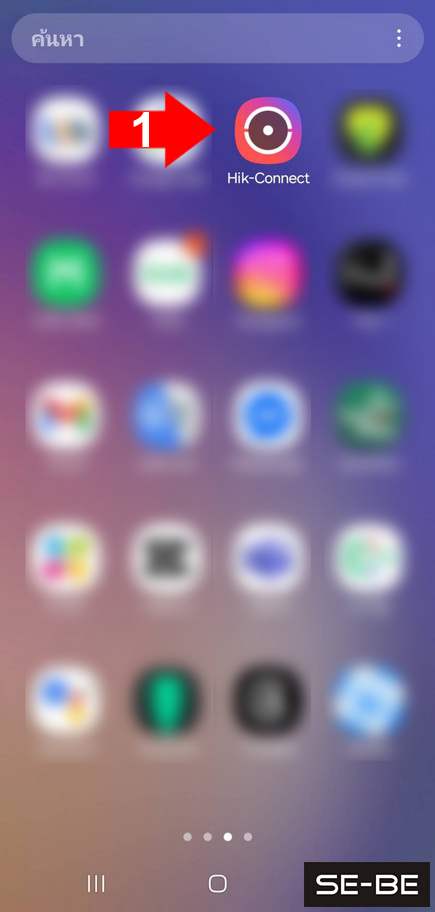
เมื่อเปิด App Hik-Connect จะพบกล้องวงจรปิด ดังรูปด้านล่าง
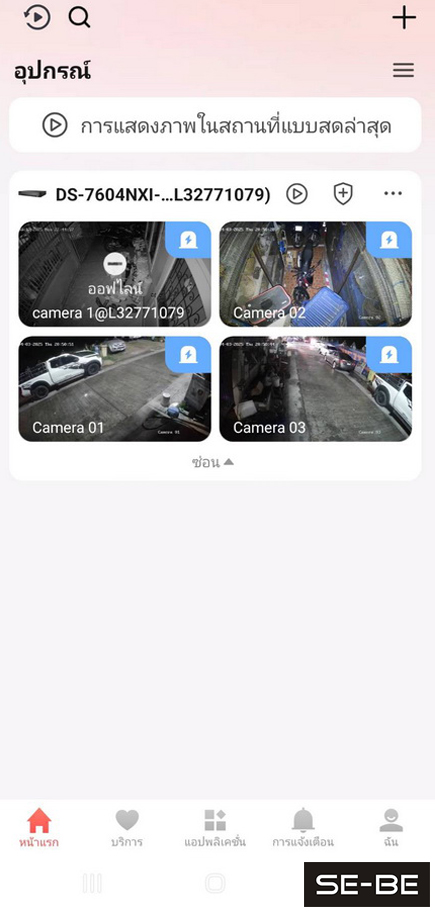
2. กดที่เครื่องหมาย บวก (+)
3. กดเลือกเมนู “แชร์อุปกรณ์”

4. กดเมนู แชร์อุปกรณ์
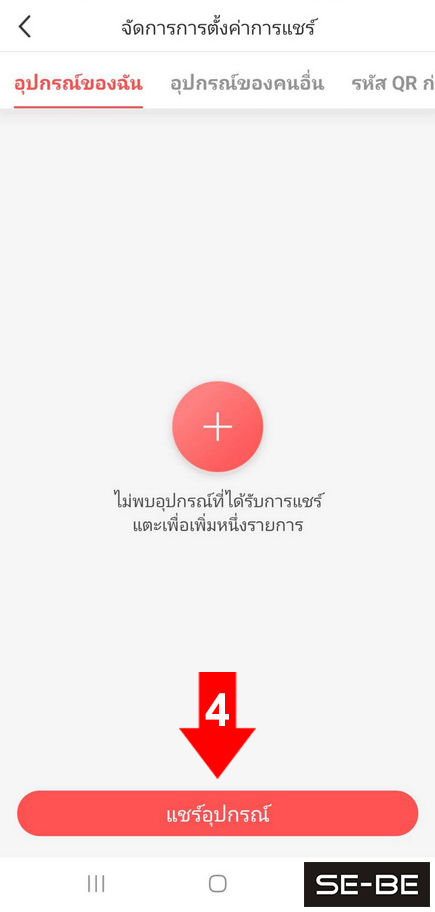
5. กดเมนู แชร์กับผู้ใช้
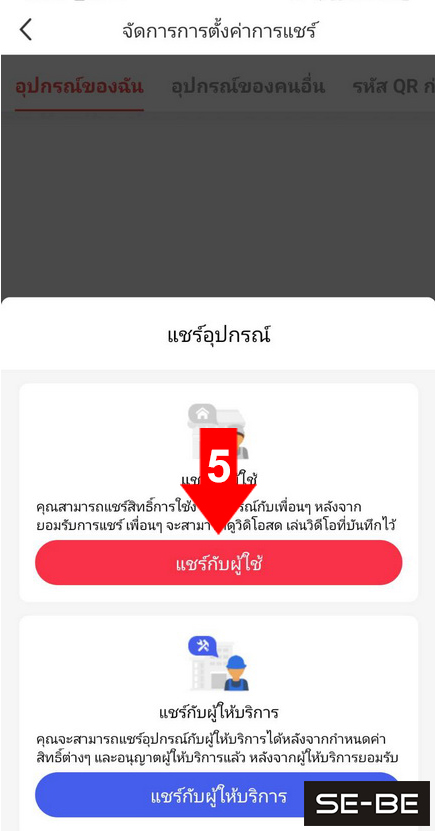
6. กดเมนู สแกน QR Code

7. จะปรากฎกล้องของโทรศัพท์มือถือ กำลังสแกน

เมื่อถึงขั้นตอนนี้ ให้โทรศัพท์มือถือ “เครื่องลูก” เปิด App Hik-Connect และทำตามขั้นตอนดังต่อไปนี้
8. กดเลือกที่เมนูรูปหัวคน (มุมด้านขวามือล้างของหน้าจอ)
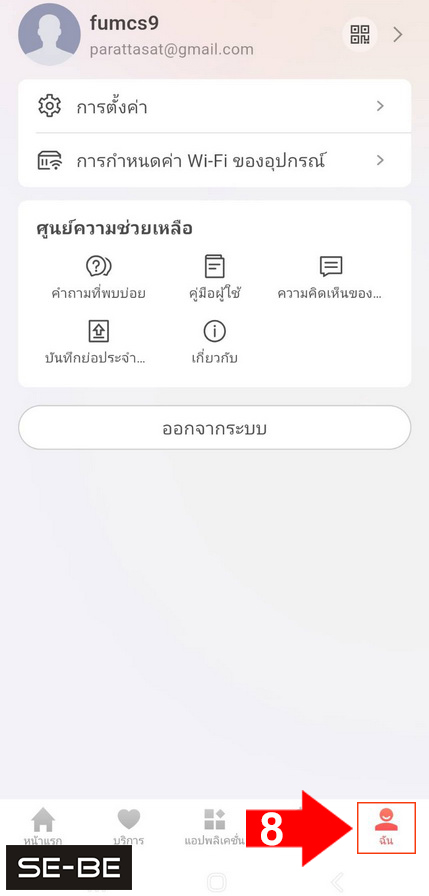
9. กดเมนู QR โค้ตของฉัน
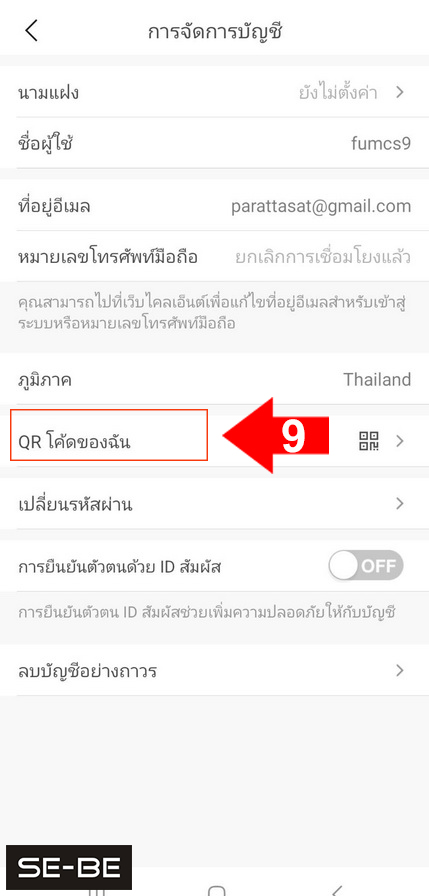
10. เมื่อกดเมนู ตามข้อที่ 9 จะปรากฎคิวอาร์โค้ตของ “เครื่องลูก”
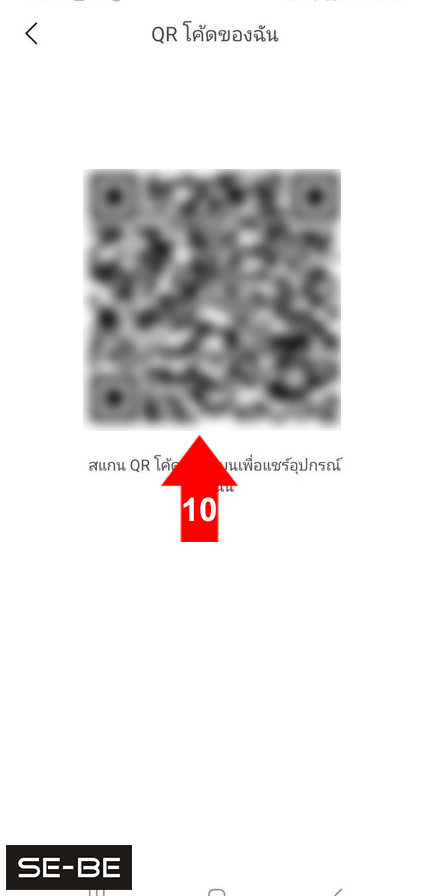
11. ใช้โทรศัพท์ “เครื่องเม่” มาสแกนคิวอาร์โค้ต (QR Code) ของ “เครื่องลูก” และกดยอมรับไปตามขั้นตอนของ App Hik-Connect
12. เสร็จสิ้นขั้นตอน 11 “เครื่องลูก” ก็สามารถเข้าดูภาพกล้องวงจรปิดได้ปกติเหมือนเครื่องแม่ ทุกประการ

CCTV App Hik connect hikvision CCTV On Mobile

